Come utilizzare le schede in Esplora file di Windows 11
Microsoft Windows 11 Eroe / / April 03, 2023

Ultimo aggiornamento il
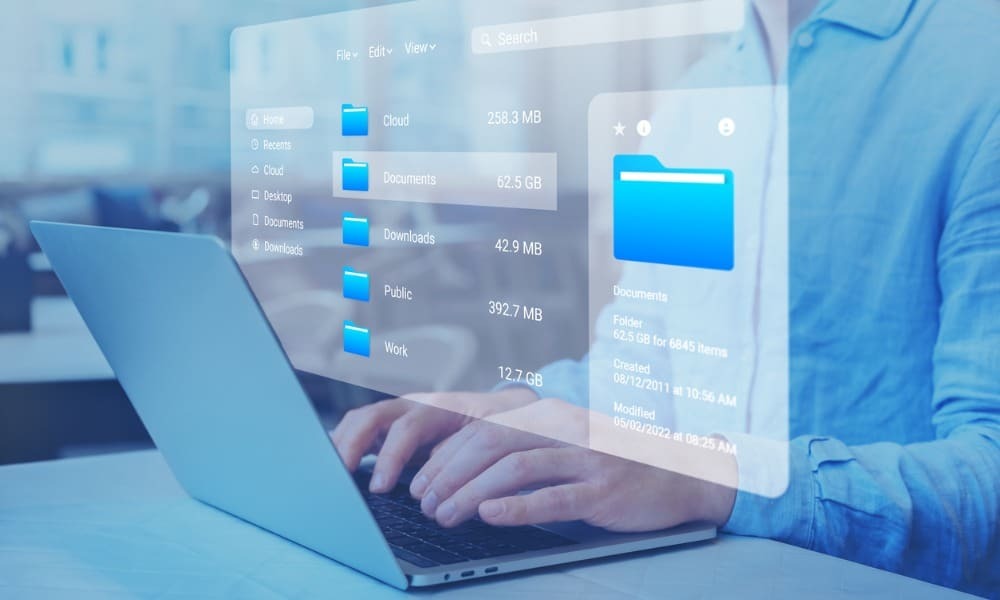
Per una migliore gestione dei file, Microsoft ha abilitato le schede in Esplora file. Puoi utilizzare questa funzione su Windows 11 seguendo questa guida.
Troppe finestre di Esplora file da gestire sul tuo PC Windows 11? Grazie a Microsoft, quel problema potrebbe essere appena stato risolto.
Microsoft ha aggiunto una funzionalità di schede a Esplora file su Windows 11. È una funzione utile che ti consente di aprire un'istanza di Esplora file e utilizzare le schede per navigare in più cartelle e posizioni di unità. L'idea è molto simile al tuo browser Web, con più siti Web aperti disponibili in un'unica finestra.
Se utilizzi Windows 11 22H2 o versioni successive, puoi utilizzare le schede in Esplora file di Windows 11 seguendo i passaggi seguenti.
Come utilizzare le schede in Esplora file di Windows 11
La funzionalità delle schede di Esplora file è automaticamente disponibile in Windows 11 versione 22H2. Tuttavia, se non li vedi, dovrai assicurarti di eseguire la versione 22H2 (e aggiornare il tuo PC se non lo sei). Puoi verificarlo usando il file
Per controllare la tua versione di Windows 11, segui questi passaggi:
- Premi la scorciatoia da tastiera Tasto Windows + R per lanciare il Correre dialogo.
- Tipo winver e colpito accedere o clicca OK.
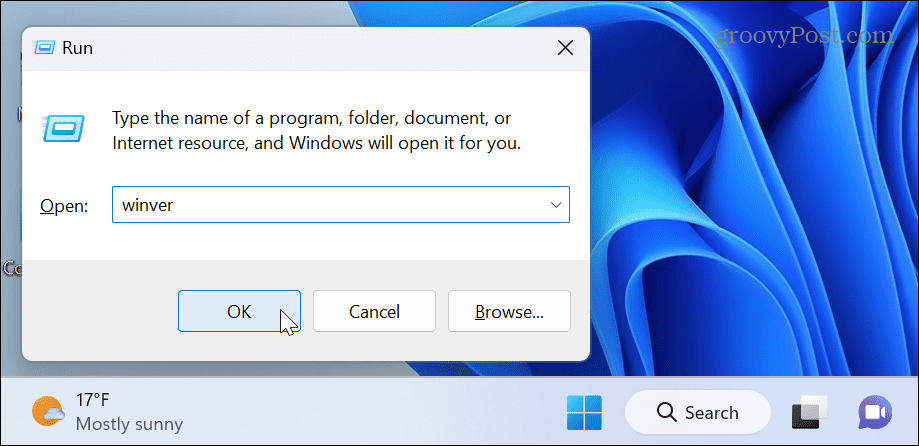
- IL Informazioni su Windows verrà visualizzata la schermata. Da lì, puoi vedere la versione di Windows attualmente installata. Quindi, nel nostro caso, è la versione 22H2, di cui hai bisogno.
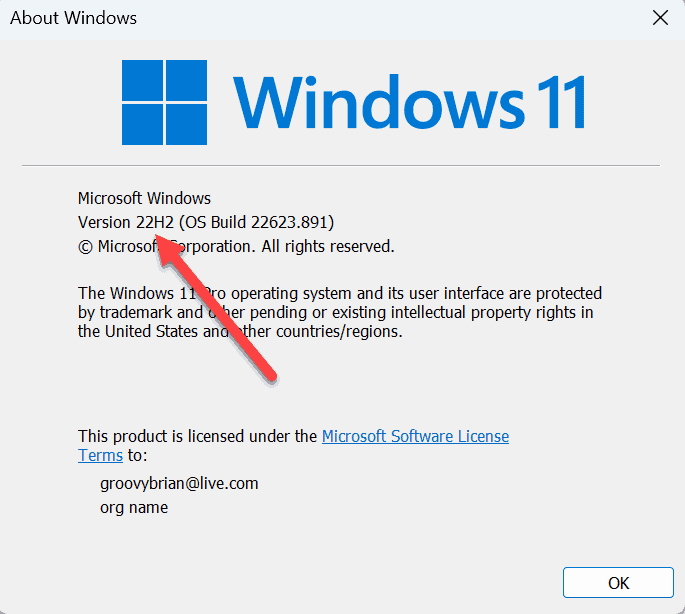
Se non stai utilizzando la versione 22H2, devi farlo controlla Windows Update e installa gli aggiornamenti più recenti. Ricorda che il tuo PC dovrà essere riavviato per completare il processo di aggiornamento.
Utilizzo delle schede Esplora file in Windows 11
Una volta che hai la versione 22H2 o successiva, puoi utilizzare le schede in Esplora file su Windows 11. L'utilizzo della funzione è semplice e consente di risparmiare tempo, quindi puoi fare le cose.
Per utilizzare le schede in Esplora file su Windows 11:
- Lancio Esplora file cliccando il icona della cartella sulla barra delle applicazioni.
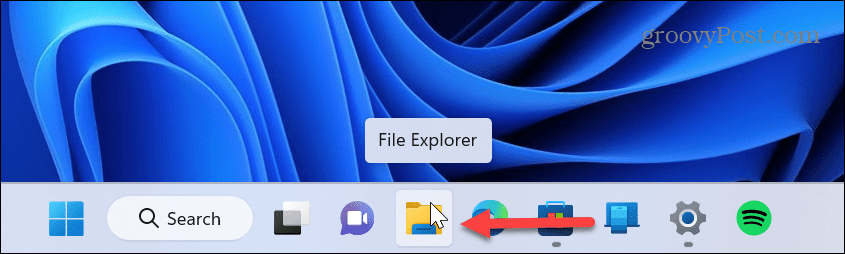
- Clicca il Aggiungere nuova scheda o "+” per aprire una nuova scheda. In alternativa, se ti piacciono le scorciatoie da tastiera, premi Ctrl+T sulla tua tastiera.
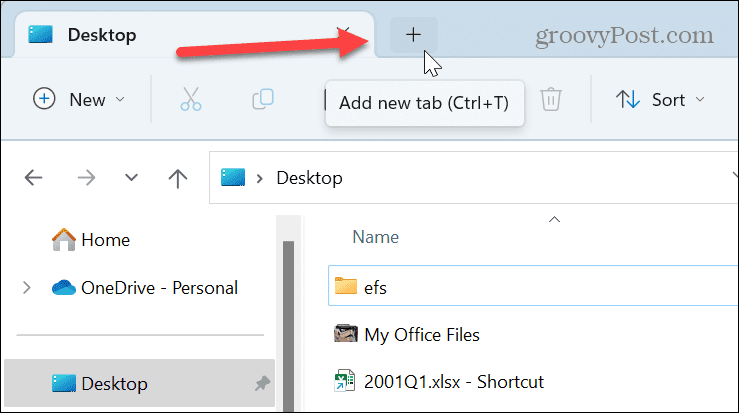
- Puoi passare a un'altra cartella o unità quando si apre la nuova scheda. Continua ad aprire le schede e vai alle posizioni a cui vuoi accedere.
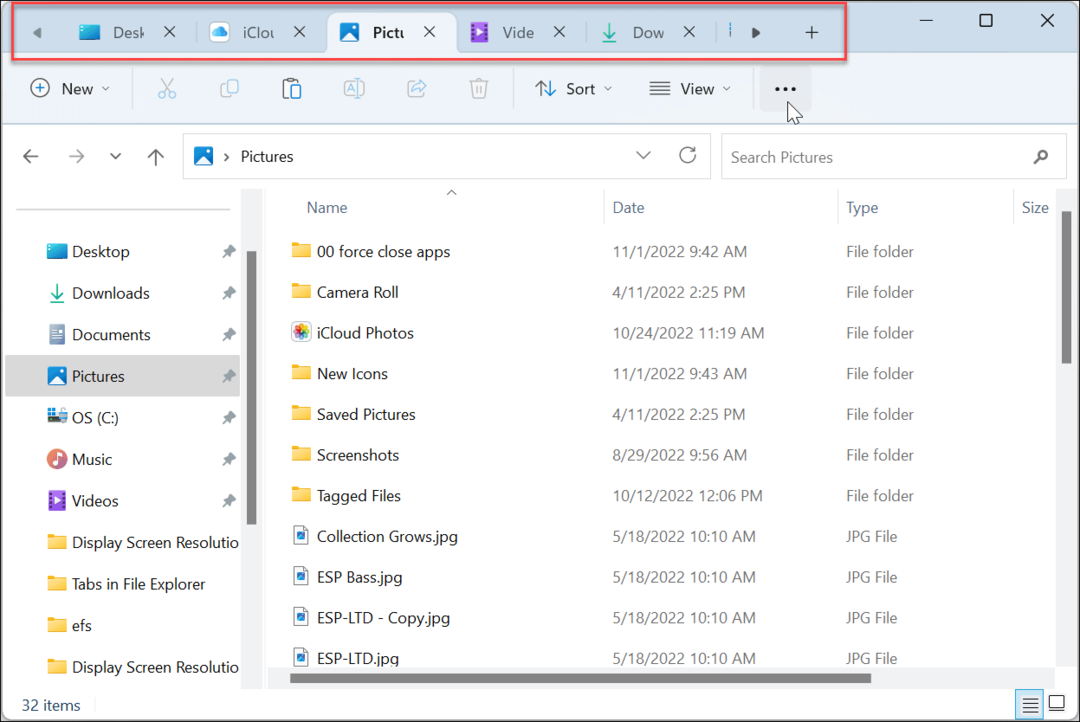
- Chiudere una scheda è come chiuderli su un browser web. Per fare ciò, trova la scheda che desideri chiudere e fai clic su X icona per chiuderla o premere CTRL+W.
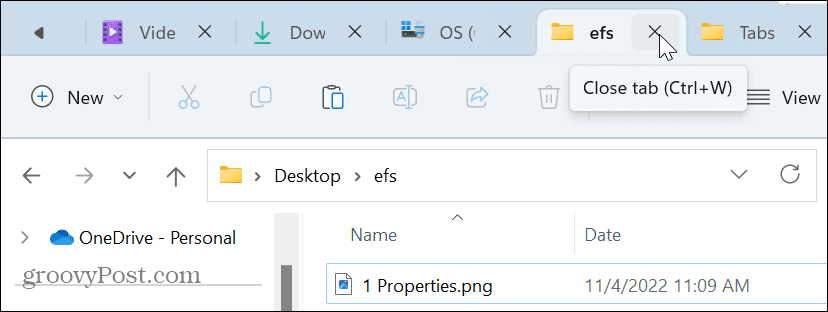
- Puoi anche fare clic con il pulsante destro del mouse su una scheda e selezionarla Chiudi scheda. Inoltre, quando fai clic con il pulsante destro del mouse su una scheda, puoi scegliere Chiudi le altre schede per chiuderli tutti tranne quello su cui hai fatto clic con il pulsante destro del mouse. Oppure seleziona Chiudi le schede a destra per chiudere quelle schede sulla destra e lasciare aperte le altre.
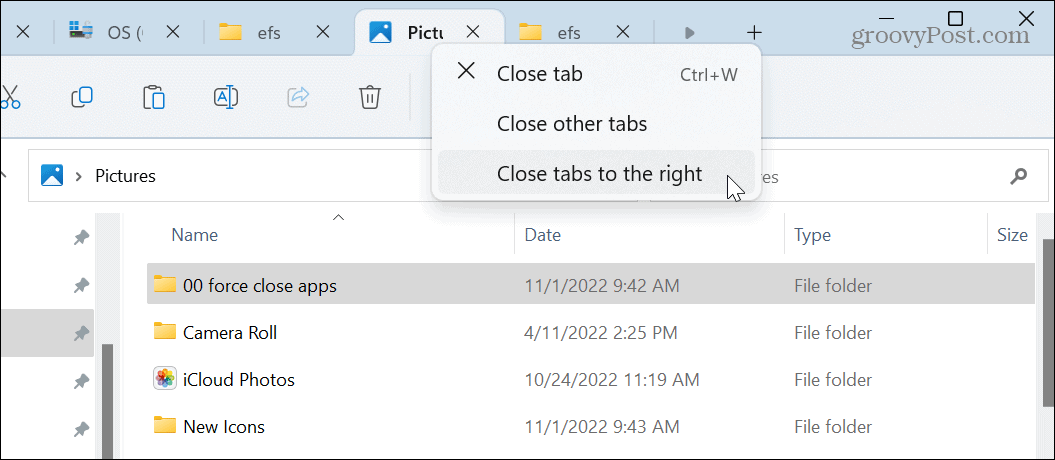
Come aprire le cartelle in una nuova scheda in Esplora file su Windows 11
Un'altra funzione utile è l'apertura di una cartella in una nuova scheda. Ciò ti consente di aprire il contenuto della cartella in una nuova scheda anziché in un'istanza separata di Explorer.
Per aprire una cartella in una nuova scheda in Esplora file di Windows 11:
- Fare clic con il pulsante destro del mouse su una cartella e selezionare Apri in una nuova scheda dal menu contestuale.
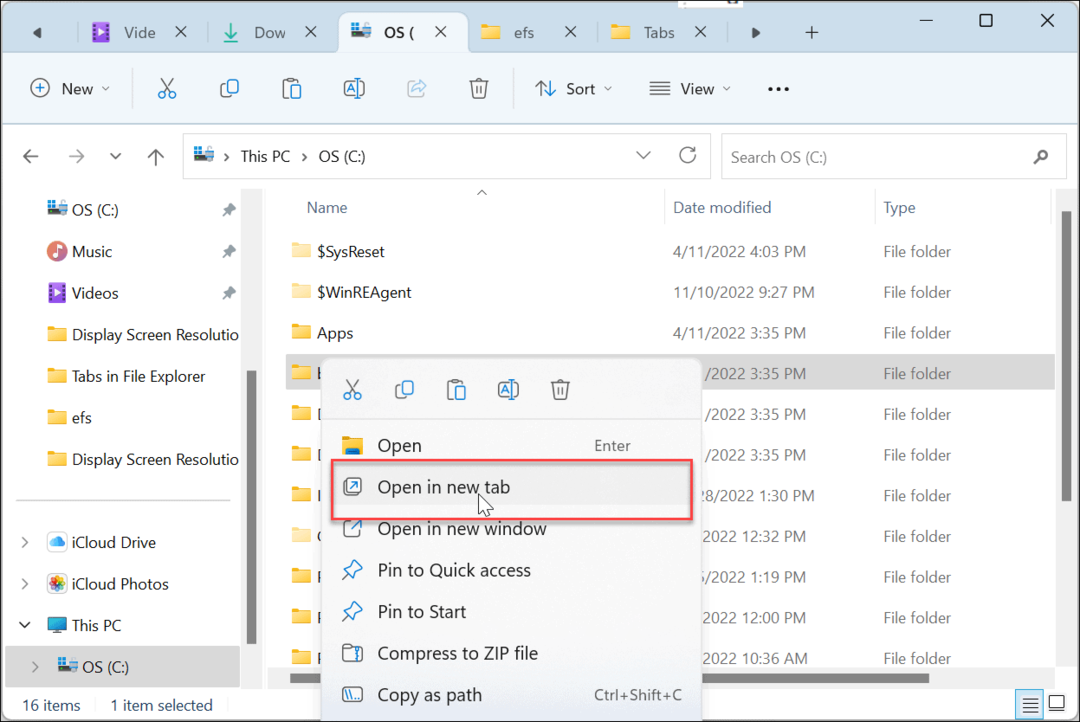
- La cartella si aprirà, mostrandone il contenuto in una nuova scheda a cui potrai accedere rapidamente.
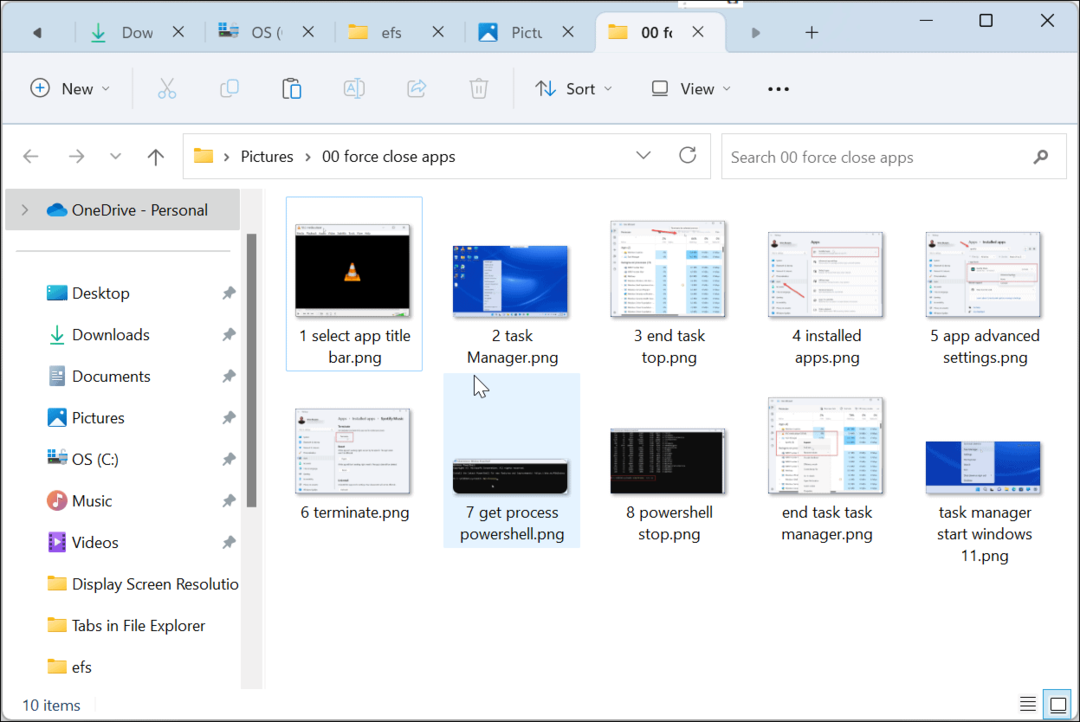
- Vale anche la pena notare che puoi aprire le cartelle in una nuova scheda dal pannello di accesso rapido a sinistra.
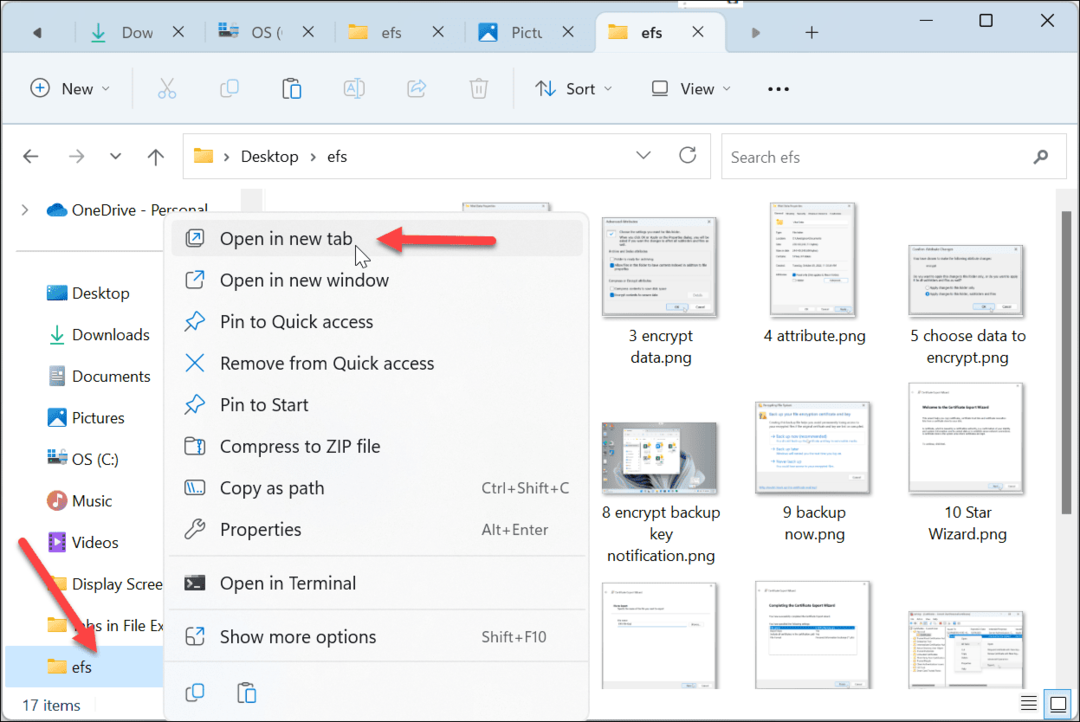
Navigazione tra le schede in Esplora file
Se hai un sacco di schede aperte in Esplora file, navigarle è semplice, come gestire le schede nel tuo browser.
Per navigare tra le schede in Esplora file:
- Fare clic su una scheda e trascinarla nella posizione desiderata.
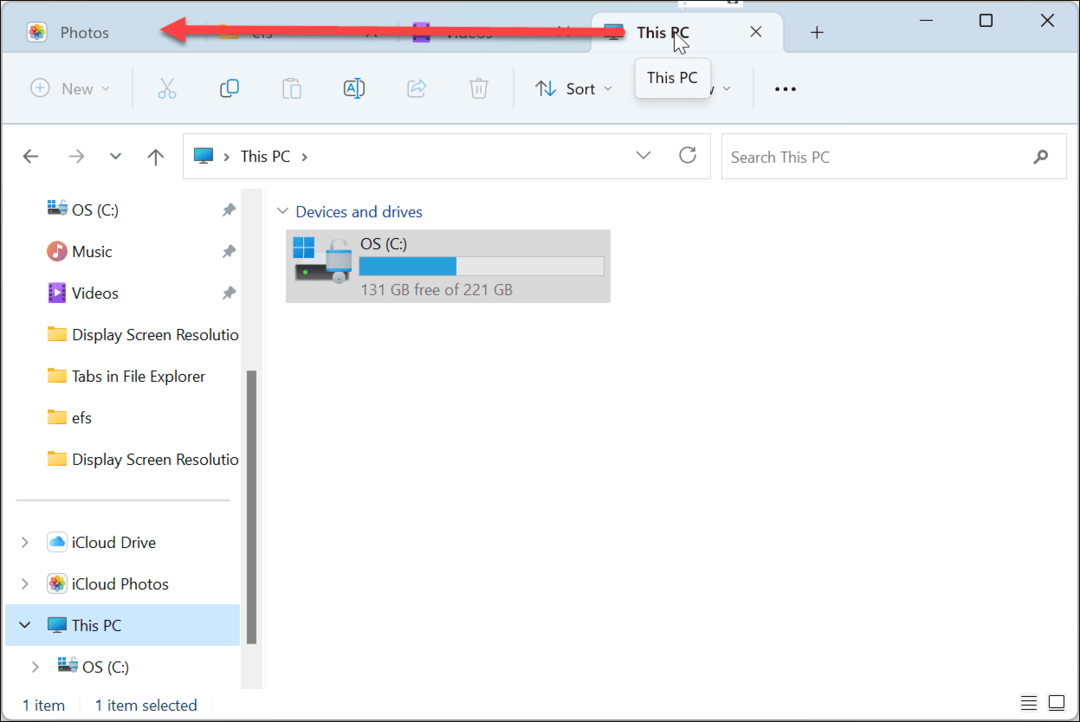
- Rilascia la scheda nella nuova posizione. È anche possibile colpire Ctrl+Tab e scorrere le schede aperte.
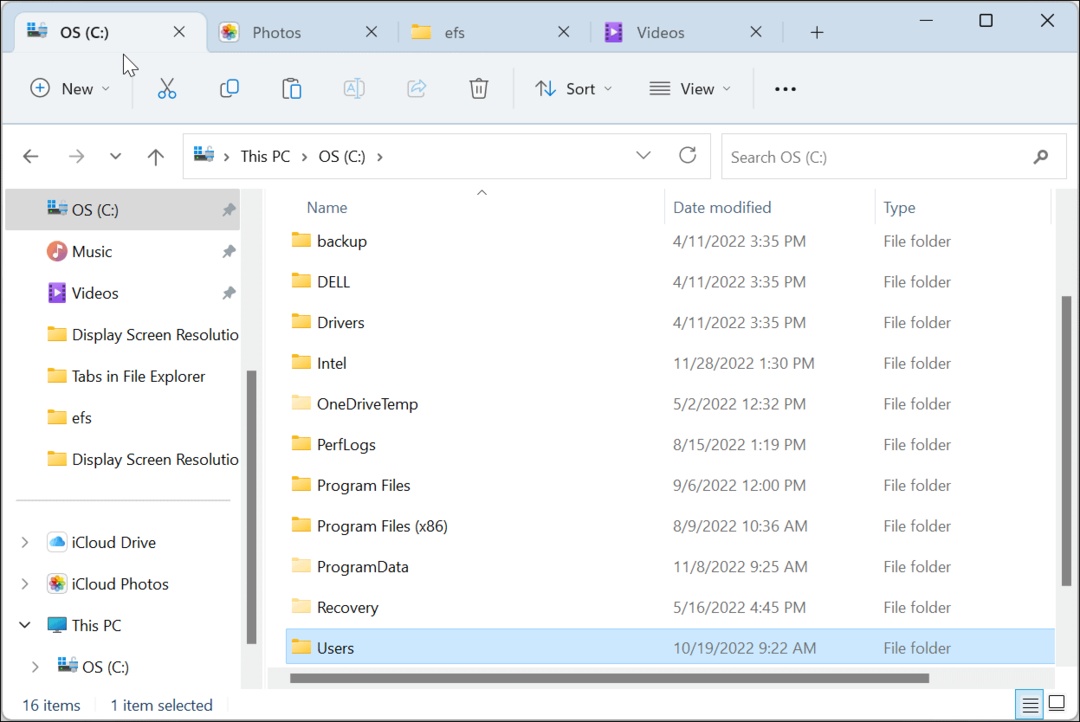
- Se hai diverse schede aperte, usa il Sinistra E Giusto pulsanti per scorrere avanti o indietro tra le schede per trovare quello che ti serve.
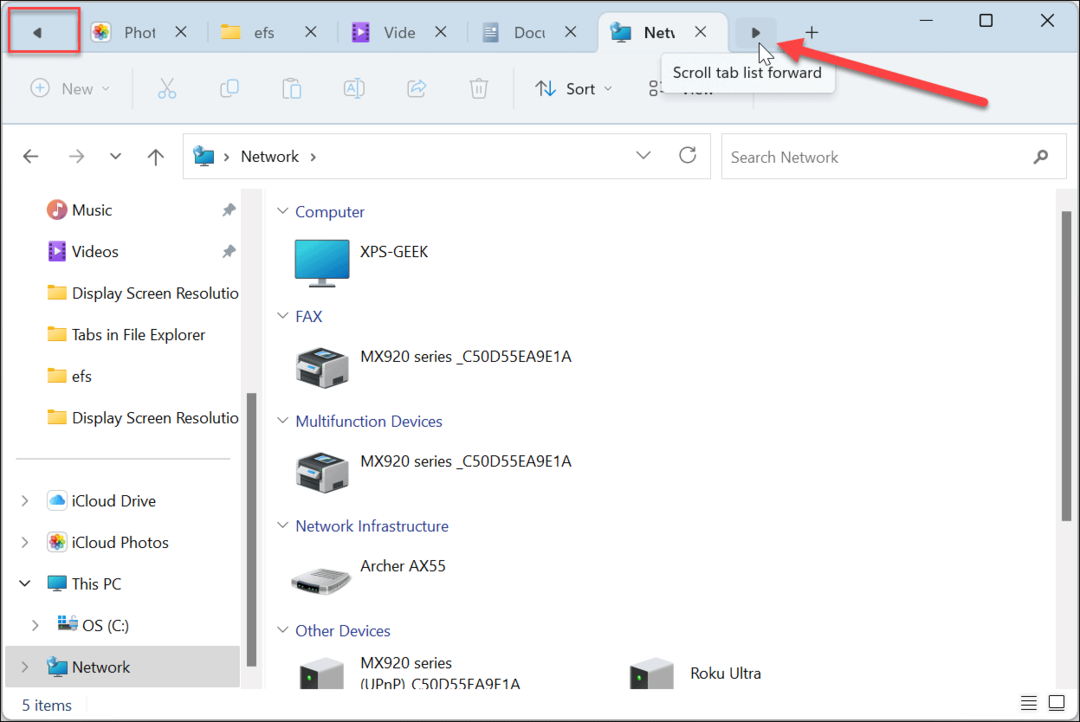
Gestione dei file più semplice con le schede
L'esperienza a schede è come utilizzare le schede nel browser ed è una funzionalità molto necessaria per Esplora file. Se desideri copiare un file tra le cartelle, trascina il file nella nuova scheda e rilascialo. Se fai clic con il pulsante destro del mouse e trascini il file, il menu contestuale apparirà con l'estensione copia O Mossa opzione.
È importante ricordare che quando si utilizzano le schede in Esplora file di Windows 11, è possibile trascinare le schede, ma non è possibile trascinarle fuori da Esplora file e avviare una nuova istanza. Inoltre, Windows 11 non limita il numero di schede che puoi aprire e scorrerle è semplice da usare Ctrl+Tab.
L'uso delle schede non è l'unica cosa utile che puoi fare con Esplora file. Ad esempio, puoi fare Esplora file aperto su OneDrive o correre Esplora file come amministratore per accesso sopraelevato.
Mentre File Explorer è essenziale per la gestione dei file, a volte non funziona come previsto. Ad esempio, se riscontri problemi, leggi il nostro articolo su correggere Windows 11 File Explorer non funzionante.
Se non utilizzi ancora Windows 11, non preoccuparti: scopri come risolvere il problema Esplora file non risponde su Windows 10. Inoltre, puoi ottenere la gestione dei file a schede (e altro) su Windows 10 utilizzando il file Applicazione File, disponibile in Microsoft Store.
Come trovare il codice Product Key di Windows 11
Se devi trasferire il codice Product Key di Windows 11 o ne hai solo bisogno per eseguire un'installazione pulita del sistema operativo,...
Come cancellare la cache, i cookie e la cronologia di navigazione di Google Chrome
Chrome fa un ottimo lavoro di memorizzazione della cronologia di navigazione, della cache e dei cookie per ottimizzare le prestazioni del browser online. Il suo è come...
